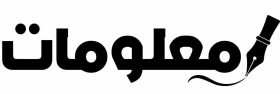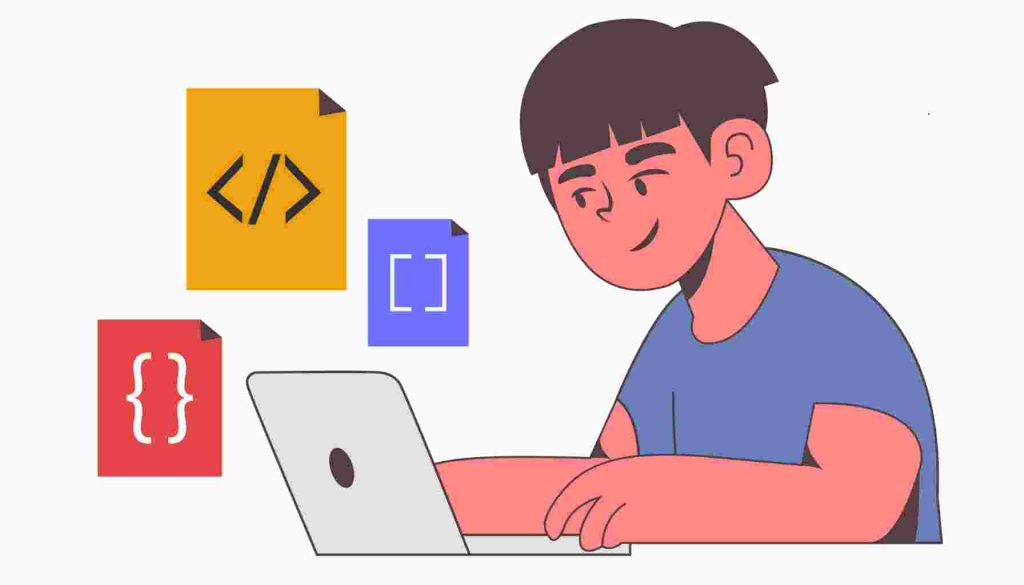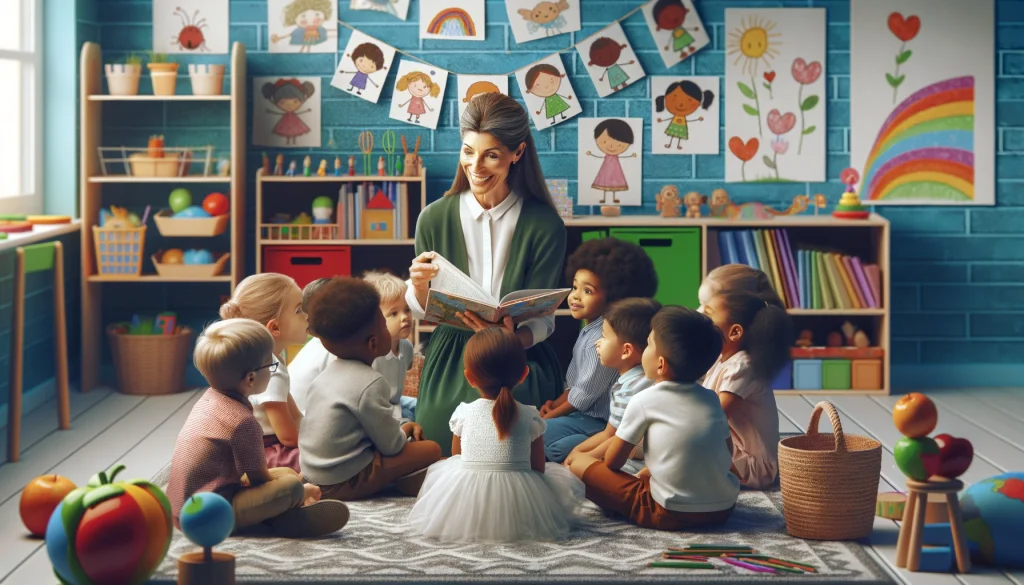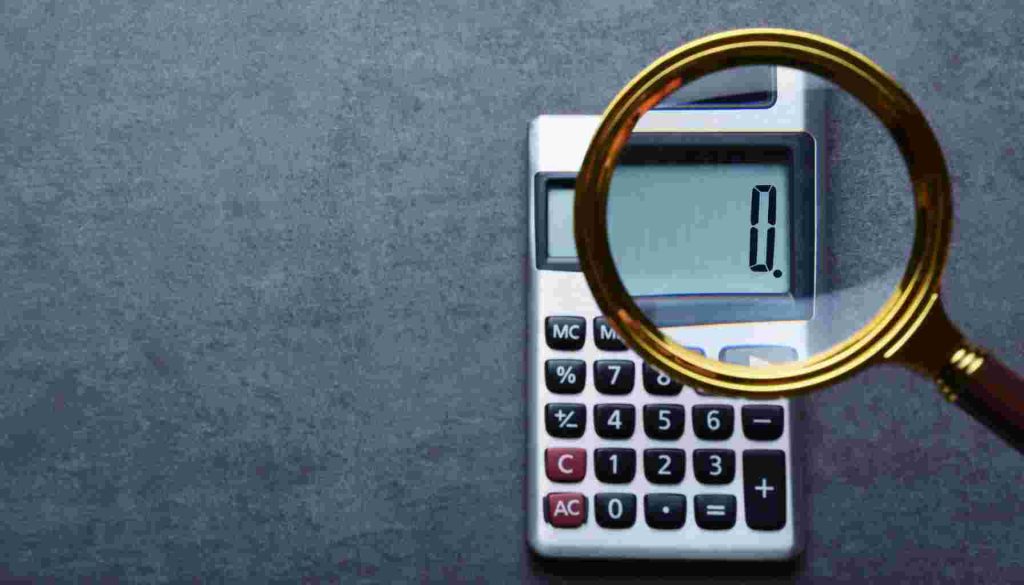الإجابة الصحيحة هي: لبنات سكرتش التي نستخدمها عند جعل الكائن يرسم مربعاً هي لبنة التحرك للأمام (move steps) ولبنة الدوران بزاوية (turn degrees).
اللبنات المستخدمة في رسم المربع بواسطة الكائن في سكرتش:
عند استخدام بيئة البرمجة “سكرتش” (Scratch)، يمكننا برمجة الكائنات لرسم أشكال هندسية مختلفة بسهولة. واحدة من الأشكال الأساسية التي يمكن للكائن رسمها هي المربع. للإجابة على السؤال “اللبنات التي نستخدمها عند جعل الكائن يرسم مربعاً هي؟”، سنستعرض اللبنات المستخدمة في سكرتش وكيفية تطبيقها بشكل مفصل.
اللبنات الأساسية لرسم المربع في سكرتش
في سكرتش، لرسم مربع نستخدم اللبنات التالية:
- لبنة التحرك للأمام (move 10 steps):
- وظيفتها: تحريك الكائن للأمام بمسافة معينة (عدد معين من الخطوات).
- سبب استخدامها: تحتاج لرسم ضلع المربع إلى تحريك الكائن لمسافة محددة مستقيمة.
- لبنة الدوران بزاوية (turn 90 degrees):
- وظيفتها: تدوير الكائن بزاوية محددة (عادةً 90 درجة لرسم مربع).
- سبب استخدامها: تحتاج المربعات إلى زوايا قائمة (90 درجة) بين أضلاعها، وبالتالي بعد رسم كل ضلع يجب أن يدور الكائن بزاوية 90 درجة لرسم الضلع التالي.
خطوات رسم المربع باستخدام اللبنات في سكرتش
- تحرك للأمام بمقدار معين: لرسم الضلع الأول من المربع. نستخدم لبنة “move [number] steps” لتحديد المسافة.
- دوران 90 درجة: للتهيئة لرسم الضلع الثاني. نستخدم لبنة “turn [number] degrees” ونحدد الزاوية بـ 90 درجة.
- تكرار الخطوتين السابقتين: لرسم الأضلاع الأربعة. نكرر هذه العملية أربع مرات.
يمكن تحقيق ذلك باستخدام حلقة التكرار (loop) لتبسيط الكود. مثال على الكود في سكرتش:
arduinoنسخ الكودrepeat 4
move 50 steps
turn 90 degrees
end
لماذا هذه اللبنات هي الصحيحة؟
لفهم السبب وراء استخدام هذه اللبنات، يجب أن ندرس خصائص المربع في الرياضيات:
- الأضلاع الأربعة: متساوية الطول.
- الزوايا الأربع: قائمة (90 درجة).
القواعد البرمجية والدروس المستفادة
عند رسم المربع في سكرتش باستخدام هذه اللبنات، يتعلم الطلاب العديد من المفاهيم البرمجية والرياضية:
- التكرار (Loops): استخدام حلقة “repeat” لتكرار نفس الإجراءات لتبسيط البرمجة.
- الأوامر المتتالية: تنفيذ الأوامر بالترتيب الصحيح لتحقيق الهدف.
- الزوايا والاتجاهات: فهم كيفية توجيه الكائن باستخدام الزوايا.
مثال عملي كامل
لرسم مربع بطول ضلع 50 خطوة، يكون الكود في سكرتش كما يلي:
- افتح مشروع جديد في سكرتش.
- اختر الكائن (مثل القطة) الذي تريد استخدامه.
- اسحب لبنة “when green flag clicked” لبدء البرنامج عند النقر على العلم الأخضر.
- اسحب لبنة “repeat” وحدد الرقم 4 للتكرار أربع مرات.
- داخل لبنة “repeat”، اسحب لبنة “move [50] steps” لتحريك الكائن 50 خطوة.
- أسفلها، اسحب لبنة “turn [90] degrees” لتدوير الكائن بزاوية 90 درجة.
- تأكد أن البنية كاملة كالتالي:
arduinoنسخ الكودwhen green flag clicked
repeat 4
move 50 steps
turn 90 degrees
end

لبنات التحكم في الحركة والاتجاه
- لبنة “point in direction [90]” (توجيه الكائن إلى اتجاه معين):
- وظيفتها: تحديد اتجاه الكائن قبل بدء الرسم.
- سبب استخدامها: تضمن أن الكائن يبدأ الرسم في الاتجاه الصحيح. يمكن استخدامها لضبط اتجاه الكائن إلى 0 درجة (للأعلى) أو 90 درجة (لليمين) أو -90 درجة (لليسار) أو 180 درجة (للأسفل) قبل بدء الرسم.
when green flag clicked point in direction 90 pen down repeat 4 move 50 steps turn 90 degrees end pen up - لبنة “go to [mouse-pointer]” (اذهب إلى موضع معين):
- وظيفتها: تحريك الكائن إلى موضع معين على المسرح، مثل موضع المؤشر أو موقع محدد.
- سبب استخدامها: تستخدم لتحديد نقطة البداية لرسم المربع. هذه اللبنة تتيح تحكمًا دقيقًا في مكان بدء الرسم على المسرح.
when green flag clicked go to x: 0 y: 0 point in direction 90 pen down repeat 4 move 50 steps turn 90 degrees end pen up
لبنات التفاعل
- لبنة “when [space] key pressed” (عند الضغط على مفتاح معين):
- وظيفتها: تفعيل الأوامر عند الضغط على مفتاح معين من لوحة المفاتيح.
- سبب استخدامها: يمكن استخدامها لبدء الرسم عندما يضغط المستخدم على مفتاح محدد، مما يوفر تحكمًا تفاعليًا أكبر.
when [space] key pressed go to x: 0 y: 0 point in direction 90 pen down repeat 4 move 50 steps turn 90 degrees end pen up - لبنة “when this sprite clicked” (عند النقر على هذا الكائن):
- وظيفتها: تفعيل الأوامر عند النقر على الكائن.
- سبب استخدامها: تمنح تفاعلًا مباشرًا، حيث يمكن للمستخدمين بدء الرسم بمجرد النقر على الكائن.
when this sprite clicked go to x: 0 y: 0 point in direction 90 pen down repeat 4 move 50 steps turn 90 degrees end pen up
لبنات الأحداث والرسائل
- لبنة “broadcast [message]” (إرسال رسالة) و لبنة “when I receive [message]” (عند استلام رسالة):
- وظيفتها: إرسال واستقبال الرسائل بين الكائنات المختلفة.
- سبب استخدامها: يمكن استخدامها لتنظيم الرسوم المعقدة التي تتطلب تفاعلًا بين كائنات متعددة.
when green flag clicked broadcast [start drawing]plaintextنسخ الكودwhen I receive [start drawing] go to x: 0 y: 0 point in direction 90 pen down repeat 4 move 50 steps turn 90 degrees end pen up
تحسين الأداء والتصميم
- لبنة “clear” (مسح):
- وظيفتها: مسح جميع الرسوم السابقة على المسرح.
- سبب استخدامها: لضمان بدء رسم جديد بدون بقايا من الرسوم السابقة.
when green flag clicked clear go to x: 0 y: 0 point in direction 90 pen down repeat 4 move 50 steps turn 90 degrees end pen up - لبنة “glide [1] secs to x: [value] y: [value]” (الانزلاق إلى موقع معين):
- وظيفتها: تحريك الكائن بسلاسة إلى موقع محدد خلال فترة زمنية معينة.
- سبب استخدامها: تضيف تأثيرًا مرئيًا جذابًا عند تحريك الكائن إلى موضع البداية قبل بدء الرسم.
when green flag clicked clear glide 1 secs to x: 0 y: 0 point in direction 90 pen down repeat 4 move 50 steps turn 90 degrees end pen up

استخدام اللبنات المتقدمة لتحسين تجربة المستخدم
- لبنة “ask [question] and wait” (اسأل وانتظر):
- وظيفتها: طلب إدخال من المستخدم وانتظار الرد.سبب استخدامها: يمكن استخدامها للسماح للمستخدم بإدخال طول ضلع المربع مباشرة، مما يجعل البرنامج تفاعليًا ومرنًا.
when green flag clicked clear ask [Enter side length:] and wait set [side length] to (answer) go to x: 0 y: 0 point in direction 90 pen down repeat 4 move (side length) steps turn 90 degrees end pen up
إضافة إلى اللبنات الأساسية مثل “تحرك للأمام” و”دوران بزاوية”، هناك العديد من اللبنات الإضافية في سكرتش التي يمكن استخدامها لتحسين رسم المربع وجعله أكثر تفاعلية وتخصيصًا. يمكن استخدام لبنات التحكم في الحركة والاتجاه، لبنات التفاعل، لبنات الأحداث والرسائل، ولبنات تحسين الأداء والتصميم، لجعل البرنامج أكثر مرونة وكفاءة. هذه اللبنات تجعل البرنامج ليس فقط قادرًا على رسم المربع، ولكن أيضًا على تقديم تجربة تعليمية ممتعة وتفاعلية للمستخدمين.
هذه اللبنات تستند إلى خصائص المربع وتطبيق القواعد البرمجية الأساسية، مما يتيح للطلاب فهم البرمجة بشكل تطبيقي وسهل. إذا كان لديك أي استفسارات أخرى حول كيفية تطبيق هذه المفاهيم أو تحتاج إلى مساعدة في البرمجة في سكرتش، فلا تتردد في طرحها. نحن هنا لمساعدتك في رحلتك التعليمية وتحقيق فهم أعمق لمبادئ البرمجة.